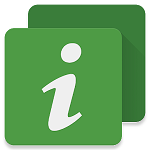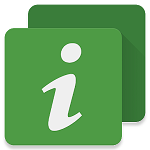Windows无法连接到打印机
在使用windows电脑时,我们常常会遇到无法连接到打印机的问题。这可能是由于多种原因引起的,比如网络设置错误、驱动程序问题或是硬件故障等。本文将详细介绍如何解决windows无法连接到打印机的问题,帮助用户快速定位并解决问题。
检查物理连接
首先,确保打印机已经正确连接到电源,并且处于开启状态。如果是通过usb线连接的打印机,请检查usb线是否牢固插入电脑和打印机的接口。对于无线打印机,确认打印机已连接到wi-fi网络或蓝牙设备。如果打印机支持有线网络连接,也要检查网线是否插好。
确认打印机驱动程序
1. 检查驱动程序是否安装:点击“开始”菜单,选择“设备管理器”。在设备管理器中找到“打印队列”,查看是否有黄色感叹号。如果有,说明驱动程序可能没有正确安装或已损坏。
2. 更新驱动程序:右键点击有问题的打印机设备,选择“更新驱动程序”。可以选择自动搜索更新,或者手动下载最新的驱动程序从打印机制造商的官方网站。
3. 卸载并重新安装驱动程序:如果更新无效,可以尝试先卸载现有的驱动程序,然后重启电脑,系统会自动重新安装驱动程序。
检查网络设置
1. 确保网络连接正常:无论是无线还是有线连接,都要确保电脑和打印机都连接到了同一个网络。
2. 检查ip地址配置:对于网络打印机,确保其ip地址设置正确。可以在打印机控制面板上查看当前的ip地址,并与电脑在同一子网内。
3. 防火墙设置:有时候防火墙可能会阻止打印机连接。进入windows安全中心,检查是否有阻止打印机通信的规则,并适当调整设置。
测试打印服务
1. 检查print spooler服务:打开“运行”对话框(win + r),输入`services.msc`,找到“print spooler”服务。确保该服务正在运行,如果未运行,则启动它。
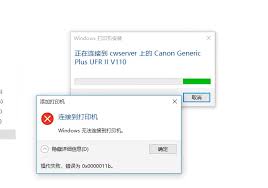
2. 重置打印队列:如果打印任务卡住,可以尝试删除所有打印任务。在“服务”窗口中停止“print spooler”服务,然后进入`c:⁄⁄windows⁄⁄system32⁄⁄spool⁄⁄printers`文件夹,删除其中的所有文件。之后重新启动“print spooler”服务。
联系技术支持
如果以上步骤都不能解决问题,建议联系打印机的技术支持团队。他们可以提供专业的诊断和解决方案。同时,也可以考虑访问打印机厂商的官方网站,查询相关的faq和用户手册,获取更多帮助。

总结来说,windows无法连接到打印机的原因多种多样,但大多数情况下都可以通过检查物理连接、驱动程序、网络设置以及打印服务来解决。如果问题依然存在,不要犹豫,及时寻求专业技术支持的帮助。希望本文能帮助您快速解决打印机连接问题,提高工作效率!